最简单的win10系统安装教程
分类:windows7教程 发布时间:2016-12-21 15:30:58
windows10系统一直是目前最新,最火热的系统,想要学习win10系统安装方法的网友非常多,为了让大家都能快快乐乐的学习win10系统安装方法。windows之家小编特意为网友们带来了最简单的win10系统安装教程。希望对大家有帮助。
U盘装win10系统具体步骤:
下载系统之家u盘制作工具,点击下面立即下载按钮即可下载。
1、把系统之家U盘制作工具制作好的u盘启动盘插入电脑usb接口,接着重启电脑,进入系统之家U盘菜单页面,然后选取“【01】运行 系统之家 Win8PEx64正式版(支持UEFI)”选项,按下回车键确认,如下图所示:
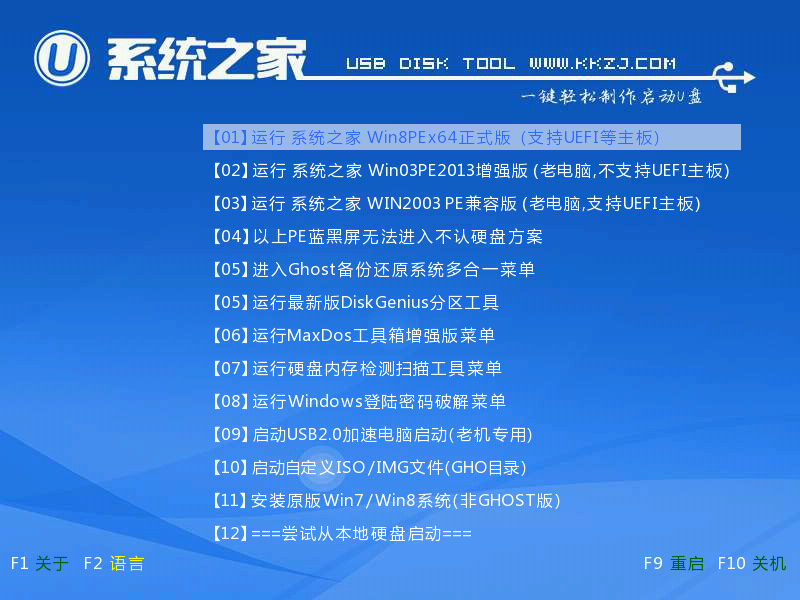
最简单的win10系统安装教程图1
2、在系统之家pe一键装机工具窗口中,点击“浏览”将原版系统安装包添加进来,在磁盘列表中选择c盘作为系统盘,点击确定即可,如下图所示:
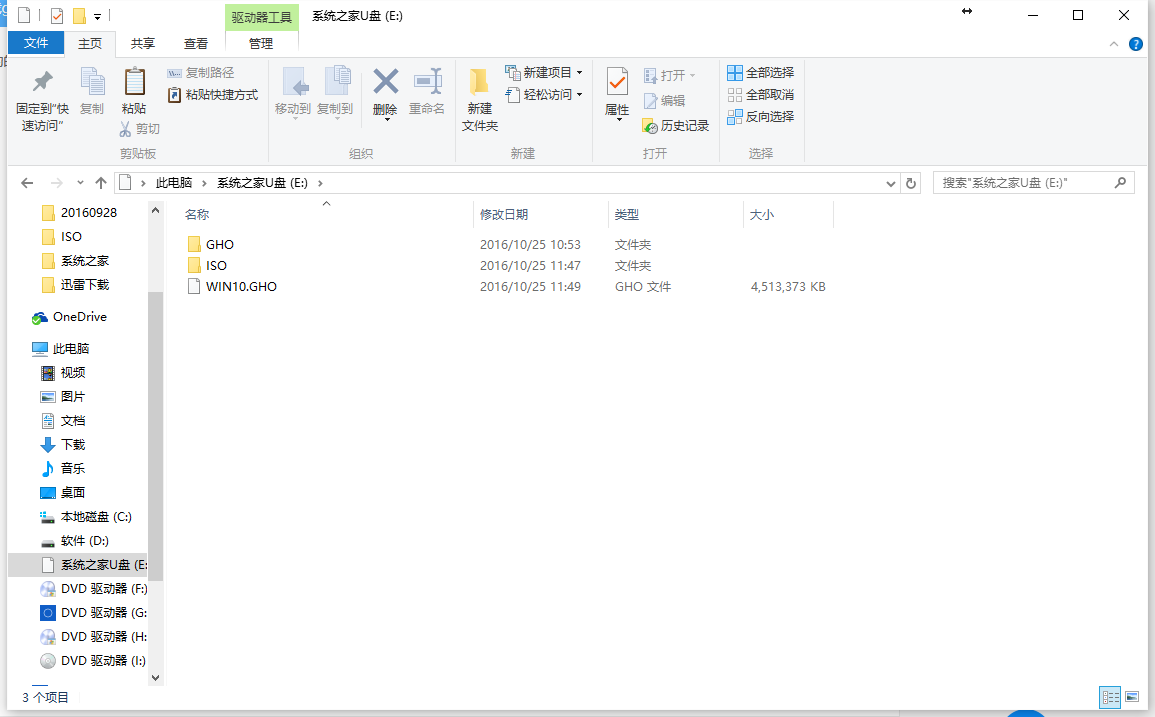
最简单的win10系统安装教程图2

最简单的win10系统安装教程图3
3、接着只需耐心等待系统释放完成,
4、安装完成会询问是否重启计算机,单击“确定”,然后进行还原系统
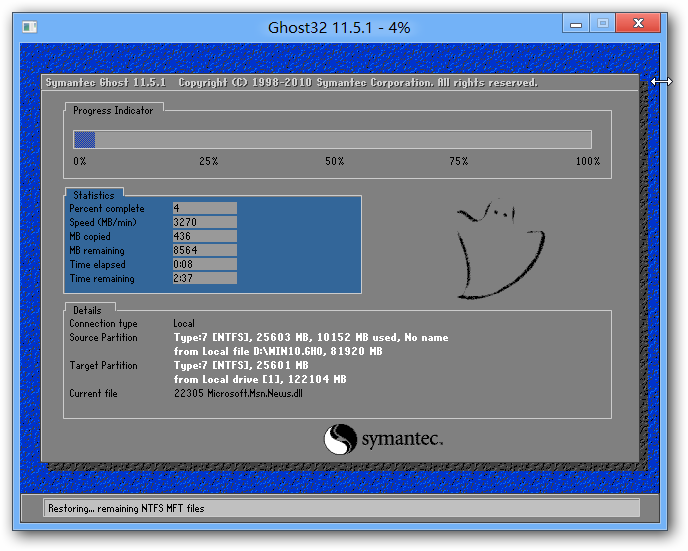
最简单的win10系统安装教程图4
5、最后等待系统初始化重启进入桌面,表示电脑就安装完成了,如下图所示:
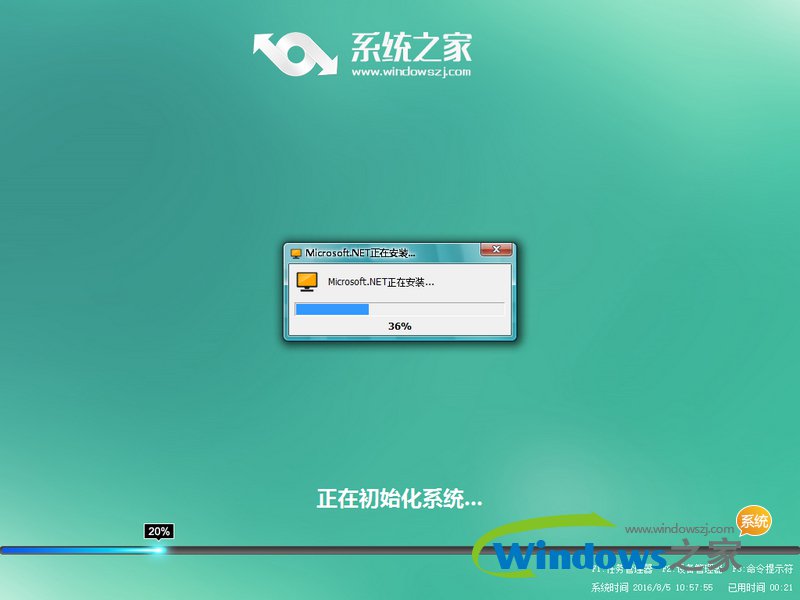
最简单的win10系统安装教程图5
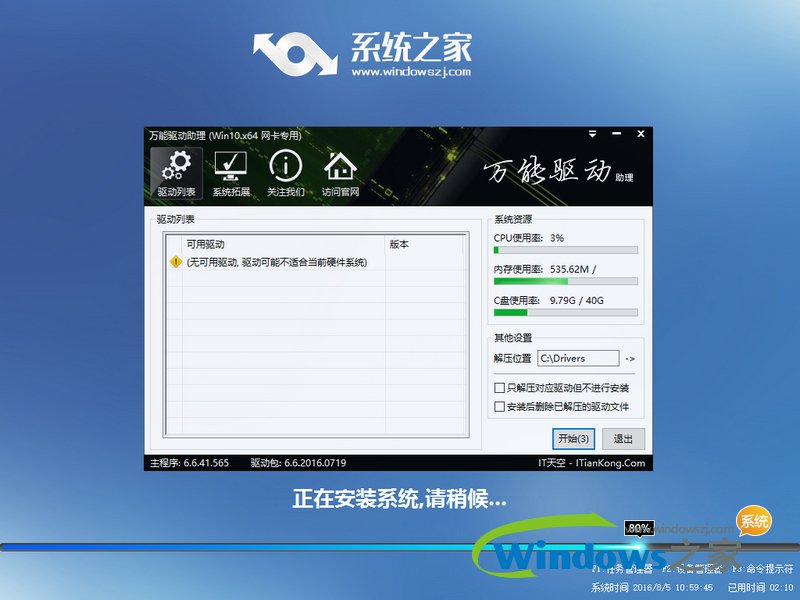
最简单的win10系统安装教程图6

最简单的win10系统安装教程图7
综上所述的全部内容就是windows之家小编为网友们准备好的最简单的win10系统安装教程,只要网友们按照上面教程提供的步骤,就一定可以成功安装windows10系统,赶快动手去安装系统吧。






 立即下载
立即下载








 魔法猪一健重装系统win10
魔法猪一健重装系统win10
 装机吧重装系统win10
装机吧重装系统win10
 系统之家一键重装
系统之家一键重装
 小白重装win10
小白重装win10
 杜特门窗管家 v1.2.31 官方版 - 专业的门窗管理工具,提升您的家居安全
杜特门窗管家 v1.2.31 官方版 - 专业的门窗管理工具,提升您的家居安全 免费下载DreamPlan(房屋设计软件) v6.80,打造梦想家园
免费下载DreamPlan(房屋设计软件) v6.80,打造梦想家园 全新升级!门窗天使 v2021官方版,保护您的家居安全
全新升级!门窗天使 v2021官方版,保护您的家居安全 创想3D家居设计 v2.0.0全新升级版,打造您的梦想家居
创想3D家居设计 v2.0.0全新升级版,打造您的梦想家居 全新升级!三维家3D云设计软件v2.2.0,打造您的梦想家园!
全新升级!三维家3D云设计软件v2.2.0,打造您的梦想家园! 全新升级!Sweet Home 3D官方版v7.0.2,打造梦想家园的室内装潢设计软件
全新升级!Sweet Home 3D官方版v7.0.2,打造梦想家园的室内装潢设计软件 优化后的标题
优化后的标题 最新版躺平设
最新版躺平设 每平每屋设计
每平每屋设计 [pCon planne
[pCon planne Ehome室内设
Ehome室内设 家居设计软件
家居设计软件 微信公众号
微信公众号

 抖音号
抖音号

 联系我们
联系我们
 常见问题
常见问题



